DHCP -serveren tildeler en unik IP -adresse (såvel som flere andre parametre, der bruges til at konfigurere netværket ) til hver enhed, der er tilsluttet et netværk. På denne måde kan enheder på netværket kommunikere med andre enheder på det samme netværk.
Takket være DHCP -serveren kan du være sikker på, at de samme IP -adresser ikke tildeles to forskellige enheder. På den måde forhindrer DHCP -serveren potentielle fejl og IP -adressekonflikter .
Hvis du vil vide, hvordan du konfigurerer en router til at bruge DHCP , anbefaler vi, at du læser denne artikel.
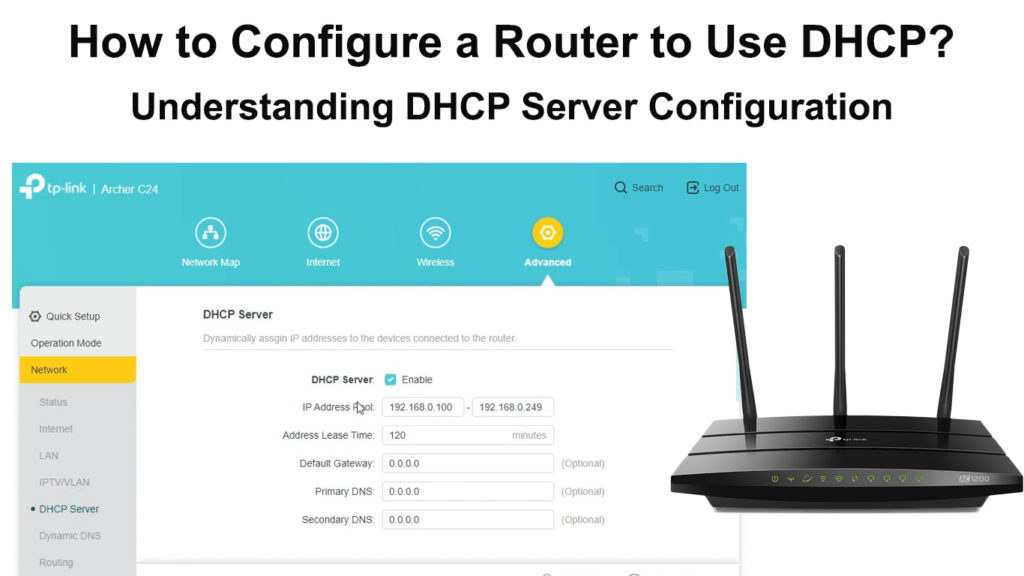
Sådan finder du routerne IP -adresse
For at konfigurere DHCP -serveren med succes, skal du kende IP -adressen på din router , fordi du har brug for at få adgang til konfigurationssiden på din router for at ændre DHCP -indstillingerne.
Du kan normalt finde IP -adressen på routeren på klistermærket på bagsiden af routeren, men hvis dette ikke er tilfældet med din enhed, vil vi også vise dig, hvordan du får IP -adressen. Denne procedure kan variere afhængigt af om du bruger Windows eller Mac. Vi dækker begge varianter.

Sådan finder du routerne IP -adresse - Windows -brugere
- I begyndelsen skal selvfølgelig være tilsluttet routeren (enten via Wi-Fi eller Ethernet-kabel )
- Klik på Start, og vælg derefter Indstillinger.
- I afsnittet Indstillinger skal du finde og åbne netværk og internet.
- Tryk på Se dine netværksegenskaber.
- Rul gennem dette afsnit, indtil du finder standard gateway. Antallet til højre for standard gateway er IP -adressen på din router.
Find din standard IP i Windows 10
Sådan finder du routerne IP -adresse - Mac -brugere
- Hvis du allerede har, skal du oprette forbindelse til routeren.
- Tryk på Apple -menuen på din enhed.
- Tryk på den anden indstilling, der vises i rullemenuen - Systempræferencer.
- I afsnittet System Præferencer skal du finde og åbne netværksindstillingen (rundform).
- Tap avanceret.
- I det avancerede afsnit i toppen kan du se flere hovedmuligheder. Åbn TCP / IP-sektionen (til højre for Wi-Fi).
- Nummeret ved siden af routeren er IP -adressen på din router.
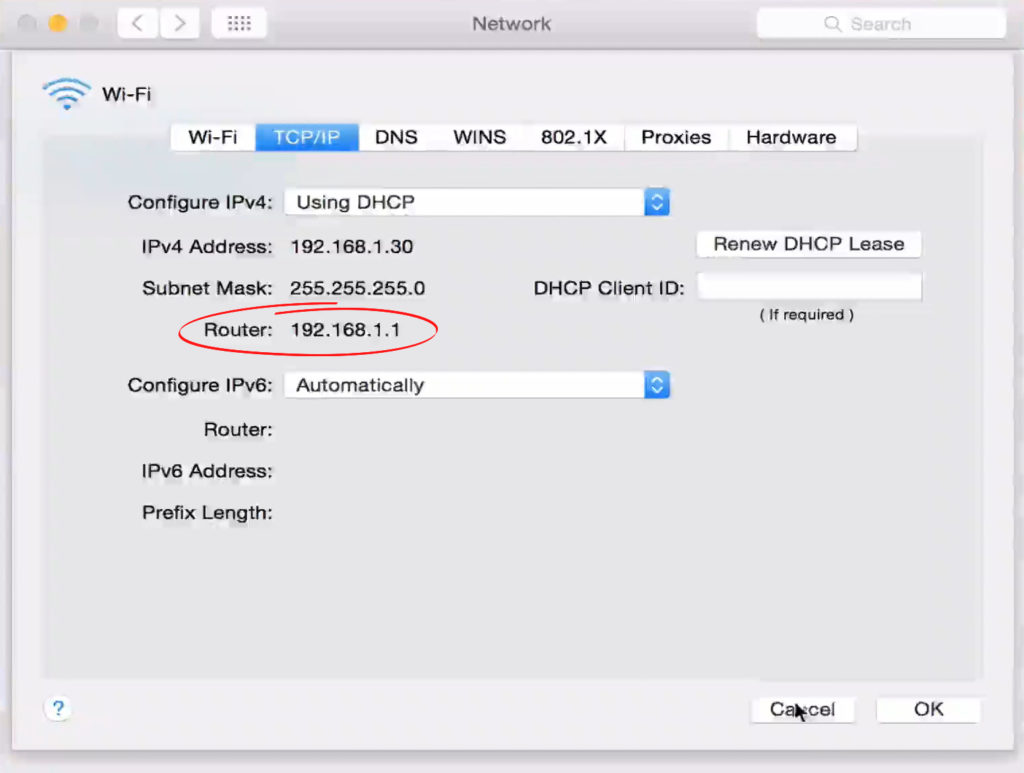
Trin til at konfigurere routeren til at bruge DHCP
Når du kender IP -adressen på din router , er det tid til at vise dig, hvordan du konfigurerer routeren til at bruge DHCP. Følg nedenstående trin:
- Åbn din foretrukne internetbrowser, indtast routerens IP -adresse, og tryk derefter på Enter på tastaturet. Du vil blive omdirigeret til konfigurationssiden på din router.
- Dette trin kræver, at du logger ind på routersiden . Standardoplysninger er normalt placeret på bagsiden af routeren. Hvis dette ikke er tilfældet, skal du besøge den officielle websted for din routerproducent og prøve at finde standard brugernavn og adgangskode til din model . Hvis du har ændret din standardadgangskode i mellemtiden, skal du bruge den.
- Find og åbn afsnittet Indstillinger. Afhængig af den nøjagtige model af routeren kan den markeres med routerindstillinger, indstillinger eller lignende.
- Efter at have åbnet indstillingerne (noget lignende som nævnt i det foregående trin) i netværksopsætningsafsnittet (enten netværksindstillinger eller avanceret afhængigt af routermodellen) finder du DHCP.
- Nu skal du aktivere DHCP -serveren. Du skal klikke på afkrydsningsfeltet ved siden af DHCP -serveren. (Hvis aktiveret allerede er kontrolleret, anbefaler vi at klikke på Deaktiver og derefter aktivere igen).

- Ved afslutningen af proceduren skal du gemme ændringerne. Du vil gøre dette ved at trykke på gem (eller anvende afhængigt af routermodellen).
Derudover kan du også justere IP -adressepuljen. Dette er række adresser, som din router tildeler tilsluttede enheder. Du kan justere DHCP -lejetidens varighed, tildele en statisk IP -adresse til en eller anden enhed, ændre din standard gateway -adresse, ændre DNS -serveradresser osv.
Konklusion
Vi håber, at vores artikel hjalp dig med at konfigurere routeren til at bruge DHCP . Denne procedure er meget vigtig og også meget let. Hvis du beslutter at tildele statiske adresser til hver enhed, skal du være opmærksom på, at hvis IP -adressen tildeles manuelt, er der en større chance for fejl end når du bruger DHCP.
